Wie Einrichten „Single Sign-On“ auf dem Apple TV

Die meisten Streaming-Box eine große Unannehmlichkeit haben: Sie separat an jeden und jeder App anmelden müssen mit Ihren Kabel-Abonnement Anmeldeinformationen . Aber mit einer neuen Funktion in tvOS 10 können Sie sich einmal anmelden und damit fertig sein. Hier ist, wie es auf dem Apple TV einzurichten
RELATED:. Wie Einrichten und Konfigurieren des Apple TV
Single Sign-On, wie es heißt, wirklich praktisch klingt (! Und es ist), aber es gibt ein paar große Vorbehalte, die man beachten sollte. Zunächst muss Ihr Apple TV auf tvOS 10 aktualisiert werden (was wahrscheinlich automatisch erfolgt, solange Sie die automatische Update-Funktion an keiner Stelle geändert haben). Zweitens ist es nur in den USA verfügbar. Es funktioniert auch nur mit einer begrenzten Anzahl von Kabel-Providern, sowie einer begrenzten Anzahl von Apps (Sie können Apples Support-Seite besuchen, um eine vollständige Liste zu sehen), obwohl hoffentlich in Zukunft mehr hinzugefügt wird.
Wenn Ihr Kabel oder Satellitenanbieter ist auf der Liste, dann sind Sie gut zu gehen. Los geht's!
Öffnen Sie die App Einstellungen auf dem Hauptbildschirm.
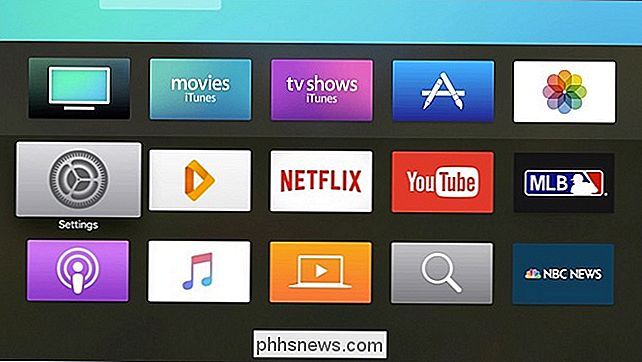
Wählen Sie "Accounts".
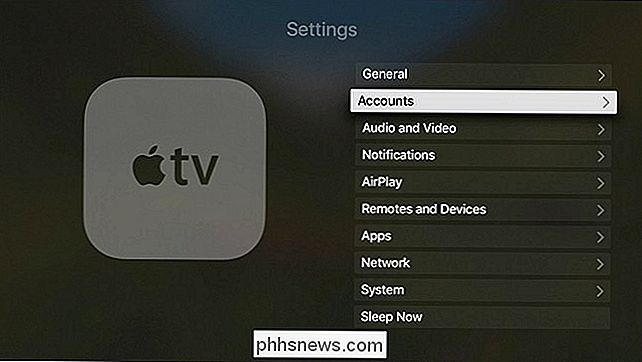
Scrollen Sie nach unten und klicken Sie auf "TV Provider".
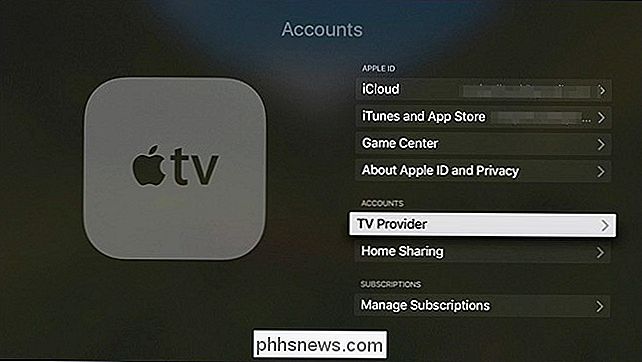
Wählen Sie "Anmelden".

Wählen Sie aus der Liste Ihren Kabel- oder Satellitenanbieter aus. Wenn Ihre nicht aufgeführt ist, können Sie keine Einzelanmeldung verwenden.
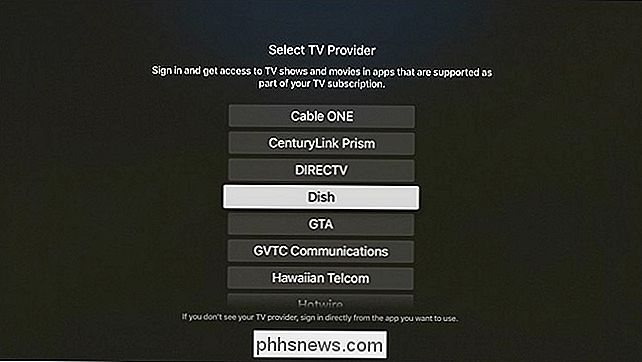
Sie können entweder Ihre E-Mail-Adresse auswählen, die bereits mit Ihrer Apple ID verknüpft ist, oder klicken Sie auf eine separate E-Mail-Adresse für Ihre Kabelanmeldung auf "Add New".
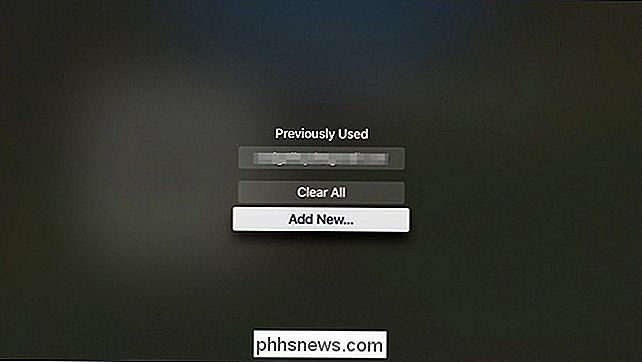
Geben Sie Ihren Benutzernamen oder Ihre E-Mail-Adresse ein, die mit Ihrem Kabelabonnement-Login verknüpft sind, und klicken Sie unten auf "Weiter".
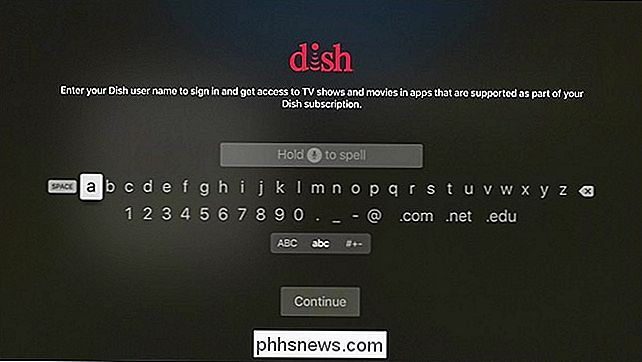
Geben Sie als nächstes Ihr Passwort für dieses Konto ein und klicken Sie auf "Anmelden". ganz unten.
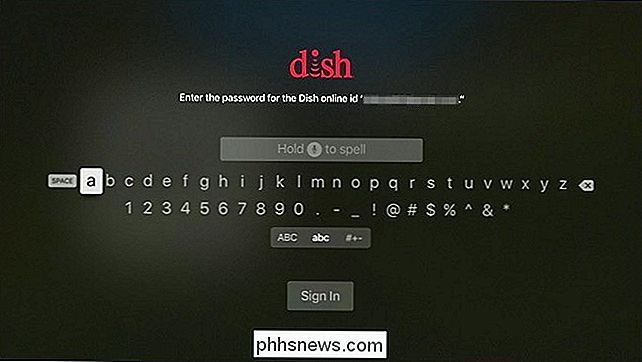
Sobald Sie angemeldet sind, können Sie "Weitere Apps suchen" auswählen.
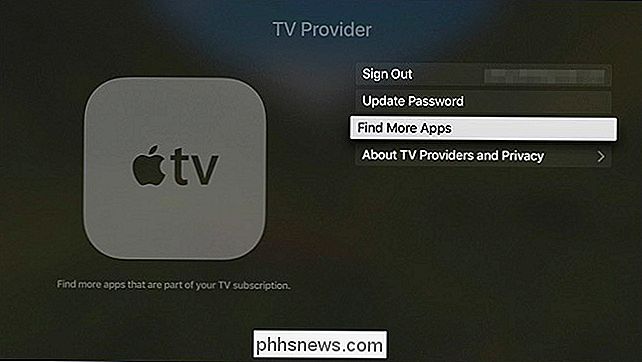
Damit gelangen Sie zu einer Seite im App Store, in der Sie alle Streaming-Apps anzeigen können, die Single unterstützen Melden Sie sich bei und Ihrem Kabel- oder Satellitenanbieter an. Natürlich gibt es möglicherweise mehr Apps, die Ihren Kabelanbieter unterstützen, aber Single Sign-On noch nicht unterstützen.

Wenn Sie eine unterstützte App aufrufen und eine TV-Show oder einen Film zum Ansehen auswählen, erhalten Sie Ein Pop-up-Fenster fragt, ob diese App Ihre Kabelabonnement-Informationen verwenden kann. Wählen Sie "Zulassen".
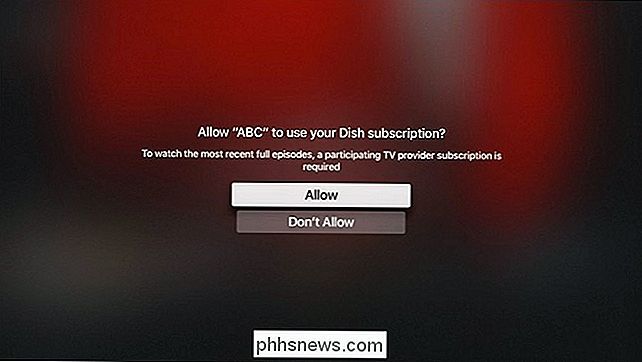
Das ist alles! Natürlich werden in Zukunft weitere Kabel- und Satellitenanbieter in die Support-Liste für Single Sign-On aufgenommen werden, ebenso wie mehr Streaming-Apps, die diese neue Funktion nutzen werden. Viele der großen Spieler sind jedoch schon dabei, also sollte es Ihnen nicht schwer fallen, eine App zu finden, die Single Sign-On unterstützt.

Standardmäßig, wenn Spotify das Ende des gesungenen Songs, Albums, Interpreten oder der Wiedergabeliste erreicht zu, Auto-spielt ähnliche Lieder unter Verwendung seiner Radioeigenschaft automatisch ab. Sie können im folgenden Screenshot sehen, dass ich REMs Bad Day gehört habe, und dann als nächstes ein Song Radio für Bad Day war.

So teilen Sie Ihren Standort vorübergehend mit jemandem, der Google Maps verwendet
Sie treffen einen Freund in der Stadt in einer neuen Stadt und er fragt Sie, wo Sie sind. Sei ehrlich: Du hast keine Ahnung. Zum Glück kann Google Maps Ihnen beiden helfen. Dieses relativ neue Feature zeigt Ihren Standort direkt auf der Karte Ihres Freundes - und seinen auf Ihrem - auch wenn Sie beide unterwegs sind.



